如何显示两个excel窗口 Excel如何同时显示多个表格
更新时间:2025-04-14 12:53:34作者:xtang
在日常的工作中,我们经常需要同时查看多个Excel表格,以便进行数据比对、分析和整理,Excel默认情况下只能显示一个窗口,这给我们的工作带来了一些不便。幸运的是我们可以通过一些简单的操作来实现显示多个Excel表格的窗口。接下来我们将介绍如何在Excel中同时显示多个表格,帮助我们提高工作效率和准确性。
具体方法:
1.首先打开一个Excel表格。
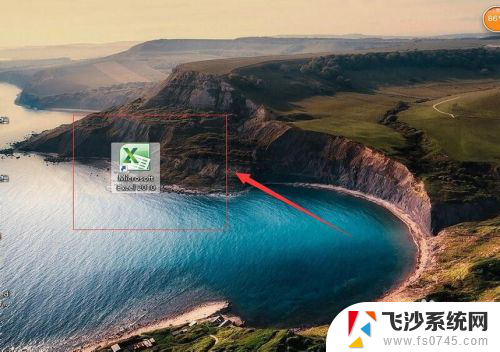
2.然后点击文件。
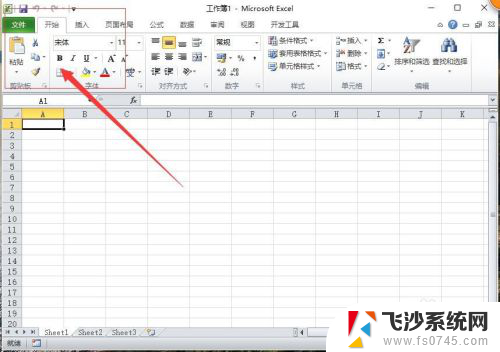
3.在文件里面点击选项。
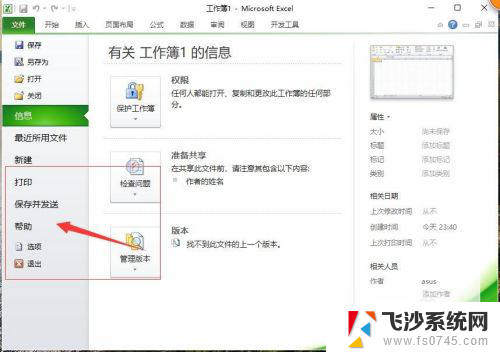
4.进入选项以后点击高级设置,在高级设置里面。勾选在任务栏里面显示所有窗口。
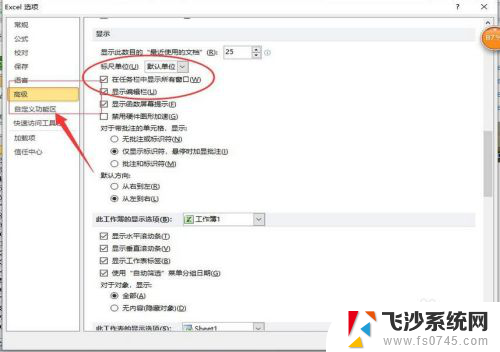
5.然后回到表格打开两个Excel表格。
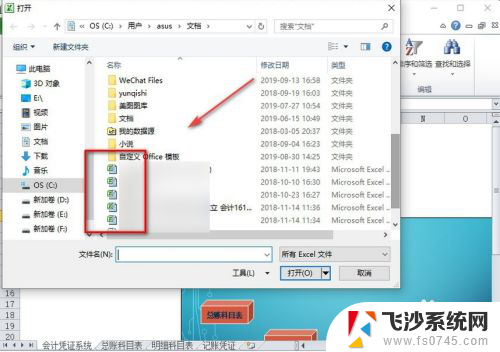
6.两个Excel表格就会在电脑上显示两个独立的窗口了。
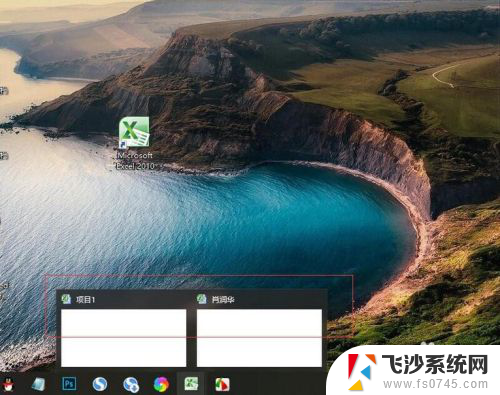
7.总结:
1.打开一个Excel表格。
2.在表格里面点击文件。
3.然后在文件里面点击选项。
4.在选项里面点击高级设置。
5.在高级设置里面把窗口独立显示。
6.然后打开两个Excel表格就可以独立显示。
以上就是如何显示两个excel窗口的全部内容,有需要的用户就可以根据小编的步骤进行操作了,希望能够对大家有所帮助。
如何显示两个excel窗口 Excel如何同时显示多个表格相关教程
-
 excel如何打开多个窗口 Excel 如何同时打开两个独立窗口
excel如何打开多个窗口 Excel 如何同时打开两个独立窗口2024-01-17
-
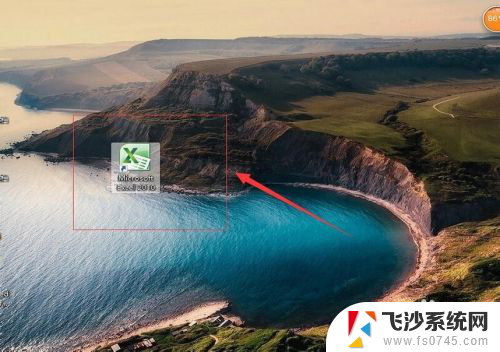 office打开两个表格单独显示 Excel如何设置多个窗口独立显示
office打开两个表格单独显示 Excel如何设置多个窗口独立显示2023-12-12
-
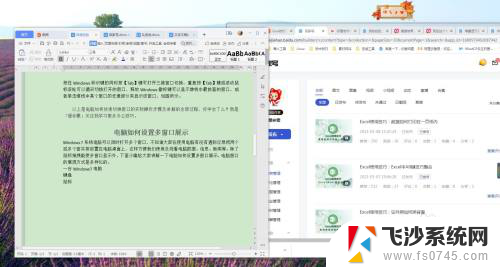 多个窗口显示方式 电脑如何实现多窗口同时显示
多个窗口显示方式 电脑如何实现多窗口同时显示2023-11-27
-
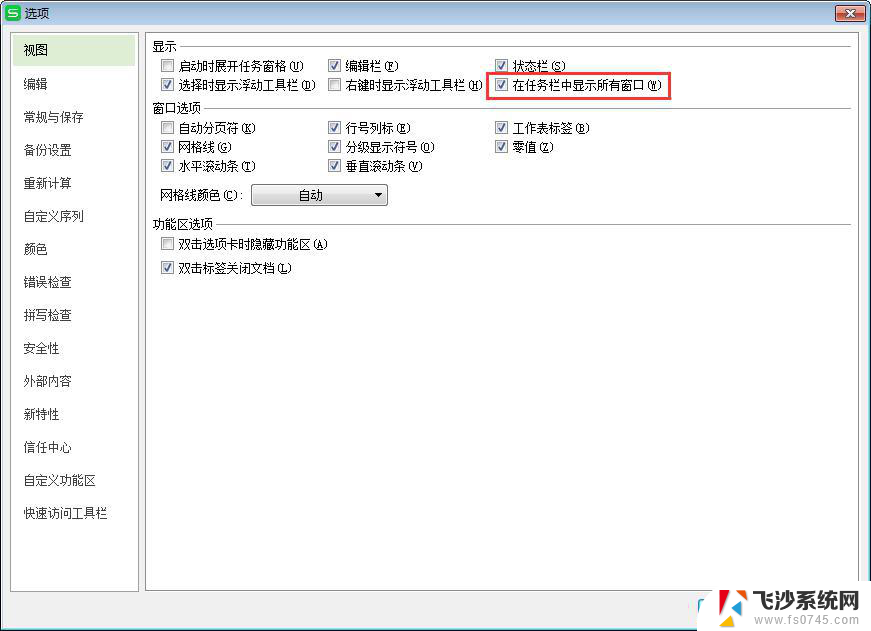 wps同时显示好几个窗口 wps同时显示多个窗口
wps同时显示好几个窗口 wps同时显示多个窗口2024-04-14
- 打开两个excel文件却只显示一个窗口 Excel如何实现多个文档分开显示
- 电脑双屏excel打开2个独立窗口 Excel如何实现多窗口显示
- excel2010同时打开两个独立窗口 Excel2010同时显示两个窗口
- excel不能分屏显示 excel多窗口同时显示
- excel表格打开2个显示一个表格 Excel如何实现多个文档分开显示
- wps如何将两个文档分两个窗口显示 WPS文档如何同时打开两个窗口
- 电脑怎么打印机连接打印机 电脑连接打印机的步骤详解
- excel汇总表怎么取分表数据 Excel 如何合并多个分表数据到总表
- 笔记本没有鼠标箭头怎么办 电脑鼠标箭头消失了怎么回事
- 笔记本连接wifi但是不能上网 笔记本连接无线网络但无法打开网页怎么办
- 戴尔截屏快捷键 戴尔笔记本电脑截图快捷键是什么
- word中如何合并单元格 word文档合并单元格教程
电脑教程推荐
- 1 word上方的横线怎么删除 word文档如何去掉顶部横线
- 2 workstation12 密钥 VMware12虚拟机激活教程
- 3 苹果12pro怎么连接无线耳机 iphone12耳机连接不上怎么办
- 4 windows压缩文件管理器 Windows 10资源管理器怎么压缩文件
- 5 微信怎么设置提醒不显示内容 如何在微信收到信息时不显示消息内容
- 6 电脑qq怎样删除聊天记录 电脑上QQ聊天记录删除方法
- 7 电脑wps无法卸载 wps office彻底卸载步骤
- 8 电脑按什么重启 快捷键让电脑重启的方法
- 9 电脑桌面横屏了,怎么切换回来 电脑显示屏从横屏切换为竖屏的方法
- 10 excel如何忽略错误 Excel如何忽略所有错误